cognos产品迁移方案.doc
Cognos实施文档
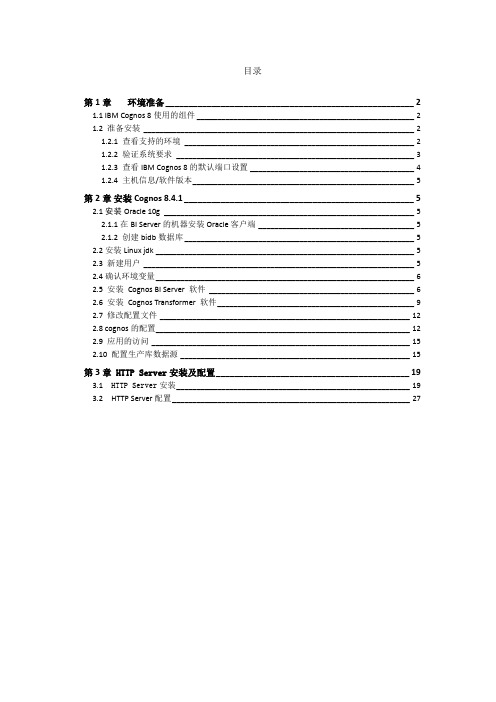
目录第1章环境准备 ______________________________________________________ 2 1.1 IBM Cognos 8使用的组件 _____________________________________________________ 2 1.2 准备安装__________________________________________________________________ 21.2.1查看支持的环境________________________________________________________ 21.2.2验证系统要求__________________________________________________________ 31.2.3查看IBM Cognos 8的默认端口设置 ________________________________________ 41.2.4 主机信息/软件版本______________________________________________________ 5第2章安装Cognos 8.4.1 __________________________________________________ 5 2.1安装Oracle 10g _____________________________________________________________ 52.1.1在BI Server的机器安装Oracle客户端 ______________________________________ 52.1.2 创建bidb数据库 ________________________________________________________ 5 2.2安装Linux jdk _______________________________________________________________ 5 2.3 新建用户__________________________________________________________________ 5 2.4确认环境变量_______________________________________________________________ 6 2.5 安装Cognos BI Server 软件__________________________________________________ 6 2.6 安装Cognos Transformer 软件________________________________________________ 9 2.7 修改配置文件 _____________________________________________________________ 12 2.8 cognos的配置______________________________________________________________ 12 2.9 应用的访问 _______________________________________________________________ 15 2.10 配置生产库数据源 ________________________________________________________ 15第3章HTTP Server安装及配置 __________________________________________ 19 3.1 HTTP Server安装_________________________________________________________ 19 3.2 HTTP Server配置__________________________________________________________ 27第1章环境准备1.1 IBM Cognos 8使用的组件关于各组件详细功能,请参考如下链接/infocenter/c8bi/v8r4m0/index.jsp?topic=/com.ibm.s wg.im.cognos.c8bi.doc/welcome.html>>IBM Cognos 8 Business Intelligence 安装和配置指南 8.4.1>>IBM Cognos 8 Business Intelligence>>IBM Cognos 8 使用的组件1.2 准备安装1.2.1查看支持的环境要确保您的产品正常运行,请应用所有必需的最低操作系统修补程序,并且只使用支持 IBM Cognos 产品的其它软件版本。
cognos使用手册
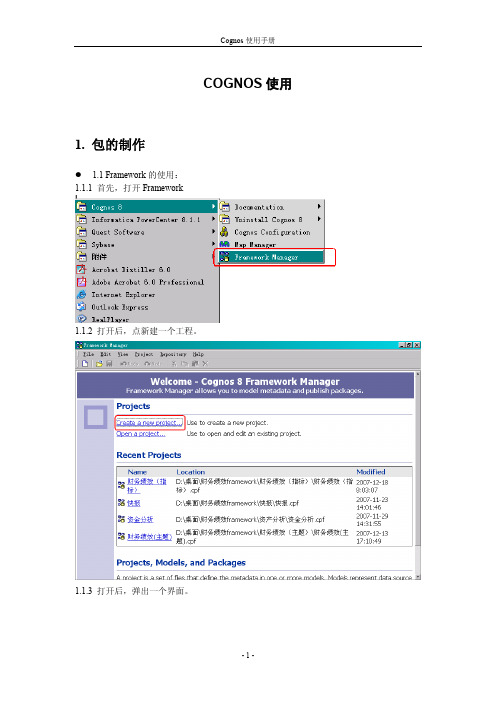
COGNOS使用1. 包的制作1.1 Framework的使用:1.1.1 首先,打开Framework1.1.2 打开后,点新建一个工程。
1.1.3 打开后,弹出一个界面。
1处是填写工程的名字,要按规范来。
2处是选择存放的地址,都统一存在一起,你要知道存在哪了。
1.1.4 点击OK后,弹出一个输入用户名和密码的界面:用户名:dcuser密码:dcuser1.1.5 点击ok后,弹出一个界面选择中文,然后确定。
1.1.6 弹出的界面选择Date Source,,选择NEXT。
1.1.7 弹出的界面选择SDDM,然后点击NEXT。
1.1.8 弹出的界面选择你要做展现所需要的表,然后点击NEXT。
1.1.9 弹出的界面,把第一个勾选掉,然后点击Import。
1.1.10 弹出的界面,直接选择FINISH。
1.2 包的制作1.2.1 点击Diagram,进入后连接表关系(注:副表拉到主表)。
上面这个界面直接点击确定。
1.2.2 然后把各个表名以及字段名改为中文(具体命名方法与各专业有关,都是有相关规范的)。
1.2.2.1 特别:下面我讲下在表中新增一个字段1.先双击表:2.然后,弹出一个界面:点击上面栏,第二个:再点击ADD新增一个字段:此图的例子是新建一个叫做“月份”的字段,字段是从“MONTH_ID”这个字段截取出来的。
MONTH_ID—>200701新增的字段:月份 01月语句:substr(cast_char([SDDM].[TEST_DA TE_TIME].[MONTH_ID] ),5,2)||'月'1.2.3 然后点击新建一个包。
1.2.4 弹出的界面输入包的名字。
(都是有相关规范的,不要乱起,现在做的都要起成类似“练习_XXX”之类的)然后点击NEXT。
1.2.5 然后选择你要发布的表,点击NEXT.1.2.6 一直NEXT,然后FINISH。
弹出的界面选择Yes。
IBM Cognos PowerPlay V11.0 管理指南说明书
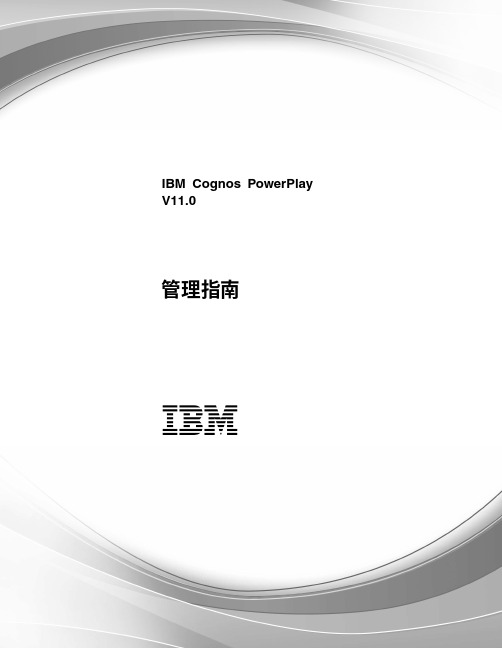
IBM Cognos PowerPlay V11.0管理指南IBM©产品信息本文档适用于 IBM Cognos Analytics V11.0.0,还可能适用于后续发行版。
版权Licensed Materials-Property of IBM©Copyright IBM Corp.2005,2017.US Government Users Restricted Rights–Use,duplication or disclosure restricted by GSA ADP Schedule Con-tract with IBM Corp.IBM、IBM徽标和 是 International Business Machines Corp.在全球许多管辖区域内注册的商标或注册商标。
其他产品和服务名称可能是 IBM或其他公司的商标。
IBM商标的当前列表可以在 Web上的"Copyright and trade-mark information"中获取,网址为:/legal/copytrade.shtml。
下列各项是其他公司的商标或注册商标:v Adobe、Adobe徽标、PostScript以及 PostScript徽标是 Adobe Systems Incorporated在美国和/或其他国家或地区的注册商标或商标。
v Microsoft、Windows、Windows NT和 Windows徽标是 Microsoft Corporation在美国和/或其他国家的商标。
v Intel、Intel徽标、Intel Inside、Intel Inside徽标、Intel Centrino、Intel Centrino徽标、Celeron、Intel Xeon、Intel SpeedStep、Itanium和 Pentium是 Intel Corporation或其子公司在美国和其他国家或地区的商标或注册商标。
Congos产品介绍及安装手册
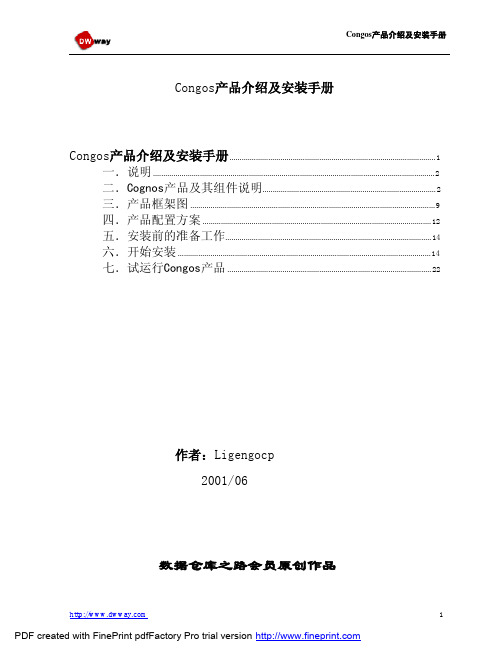
二.Cognos 产品及其组件说明
1.Netscape Directory Server
中文: 为upfront server,enterprise server,transform ,powerplay,impromptu提供验验安全源
英文:
Store the security information for your users in a namespace on a directory server or in a local authentication export file (.lae). Use a directory server when you have a large number of users who are connected to the same network as the directory server. Use .lae files if you have a single user who is not connected to the same network as the directory server, such as remote users or users working offline. PowerPlay Enterprise Server supports Netscape Directory Server 3.1, Netscape Directory Server 4, and Windows 2000 Active Directory.
..\Cognos\cer1\Documentation\ pp_inst_ppes.pdf
PowerPlay Transformation Server Installation and ..\Cognos\cer1\Documentation\ pp_inst_ppts.pdf Configuration Guide
cognos产品迁移方案
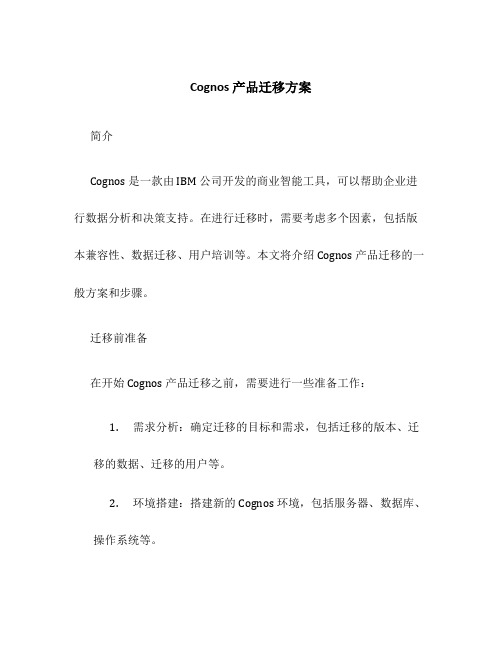
Cognos 产品迁移方案简介Cognos 是一款由 IBM 公司开发的商业智能工具,可以帮助企业进行数据分析和决策支持。
在进行迁移时,需要考虑多个因素,包括版本兼容性、数据迁移、用户培训等。
本文将介绍 Cognos 产品迁移的一般方案和步骤。
迁移前准备在开始 Cognos 产品迁移之前,需要进行一些准备工作:1.需求分析:确定迁移的目标和需求,包括迁移的版本、迁移的数据、迁移的用户等。
2.环境搭建:搭建新的 Cognos 环境,包括服务器、数据库、操作系统等。
3.备份数据:对原有的 Cognos 环境进行数据备份,以防数据丢失或损坏。
4.建立测试环境:在新的环境中建立一个测试环境,以验证迁移的可行性和正确性。
迁移步骤迁移 Cognos 产品的一般步骤如下:1.安装新版本:根据需求确定迁移的新版本,并进行安装。
确保新版本与原有的版本兼容。
2.数据库迁移:将原有的数据库迁移到新的环境中。
可以使用一些数据库迁移工具,如 SQL Server 迁移助手等。
3.配置新环境:根据需求配置新环境的服务器、数据库、操作系统等。
4.导入数据:将原有环境的数据导入到新的环境中。
可以使用 Cognos 提供的数据导入工具,如 Data Import Manager 等。
5.功能测试:在新的环境中对所有功能进行测试,确保与原有环境一致,并修复可能存在的问题。
6.培训用户:对新环境的用户进行培训,教授他们如何使用新的 Cognos 产品。
7.切换生产环境:当新环境稳定并通过测试后,可以将生产环境切换到新的环境中。
注意事项在进行 Cognos 产品迁移时,需要注意以下事项:1.备份数据:在进行任何操作之前,务必备份原有环境的数据,以免因操作失误导致数据丢失。
2.版本兼容性:在选择新版本时,要确认其与原有版本的兼容性,避免出现不兼容的问题。
3.数据迁移:在进行数据库迁移时,要保证数据的完整性和一致性,避免数据丢失或损坏。
4.功能测试:在完成迁移后,要对新环境中的所有功能进行测试,确保与原有环境一致,修复可能存在的问题。
Cognos 中国—Cognos迁移指南
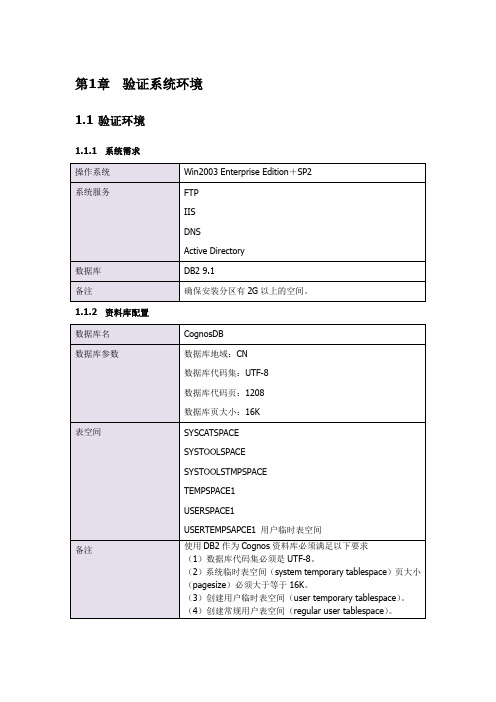
第1章验证系统环境1.1验证环境1.1.1系统需求1.1.2资料库配置第2章创建资料库2.1建库脚本(参考)db2 "create database cogdb on [/home/db2inst1 using codeset] UTF-8 territory CN PAGESIZE 16 K";db2 update db cfg for cogdb using applheapsz 256;db2 update db cfg for cogdb using locktimeout 240;db2 CREATE Bufferpool bp32k SIZE 5000 PAGESIZE 32K;db2 CREATE Bufferpool bp4k SIZE 5000 PAGESIZE 4K;db2 "create system temporary tablespace cogsystmptbs pagesize 32 k managed by system using ('[/gpfs/cog84db/TBS/cog84systmptbs]') BUFFERPOOL bp32k";db2 "create user temporary tablespace cogusrtmptbs pagesize 4 k managed by system using ('[/gpfs/cog84db/TBS/cog84systmptbs1]' ) BUFFERPOOL bp4k";注:“[]”标识的部分根据实际情况替换。
创建完毕后使用新建立的资料库启动COGNOS。
第3章COGNOS报表迁移3.1导出报表3.1.1创建导出进入COGNOS Administration,选择“配置→内容管理→新建导出”。
填写导出的名称,点击“下一步”。
cognos产品迁移方案
Cognos迁移(备份)方案一,适用范围源Cognos版本:Cognos8.4 SP1目标Cognos版本:Cognos8.4 SP1二,迁移准备在系统升级之前需要将所需的文件准备好,以供下一步进行升级。
主要包括:Cognos资料库内容、FrameWork模型、Transformer模型、IQD文件、图片和页面、配置参数等。
1,Cognos内容库导出系统的大部分开发结果如数据包、报表、调度、权限等信息都存放在资料库中(Content Store),我们需要将整个资料库导出成zip文件进行备份。
具体做法如下:首先,以系统管理员身份(Administrator)登陆到Cognos Connection,然后在工具菜单中选择内容管理。
点击工具条中的“新建导出”,给出一个名称比如“export”选择整个内容库,同时勾中包含用户账户信息点击“设置加密密码”设置密码,注:此密码在导入到目标库中的时候需要以此验证选中“保存并运行一次”,点击“完成”即可。
这样,在Content Manager所在服务器 c8\deployment目录下会产生一个export.zip文件。
2,模型文件准备模型文件包括:IQD文件、FrameWork的Project、多维模型mdl文件3,图片/页面及MDC文件系统中使用的一些图片文件夹和自己开发的一些页面,及MDC文件。
4,系统配置参数系统中的某些参数配置,需要整理出来,看在新的环境中如何设置。
三,系统迁移在目标cognos 8.4正常启动后,并且保证数据库可以正常的连通,我们就可以进行系统迁移。
将源系统开发的东西升级移植到目标cognos.1.Content Store导入将一步骤中的导出文件拷贝到C84安装目录c8_location\c8\deployment目录下。
以管理员身份登陆到目标Cognos Connection,在工具菜单中选择内容管理。
点击工具条中的“新建导入”按钮选择导入文件,下一步。
cognos安装部署
Cognos安装及报表迁移部署硬件环境要求:1、操作系统:windowns xp sp22、内存:2G及以上3、CPU:2.2G HZ 双核及以上注意:因cognos服务启动占用较多资源,机器配置要求较高,否则运行时反应很慢。
软件环境要求:cognos 8.4、oracle 10g、apache_2.2安装部署步骤:1、cognos目前项目中使用的有三个组件(Cognos server、FrameworkManageer、Trasformer),名称分别为c8bisrvr_win32_8.4.27.78_ml、c8bimodel_win32_8.4.27.78_ml、cogtrapp_win32_8.4.27.78_ml,安装时首先安装server(c8bisrvr_win32_8.4.27.78_ml),其他两个组件可按任意顺序安装,特别注意:所有组件安装必须指定同一个目录下,否则安装不能成功。
2、安装oracle 10g,新建两个实例orcl和cognosdb,根据实际情况进行创建和命名,如:特别注意:新建cognos数据库实例时,必须指定字符集为UTF-8。
3、在oracle安装目录下找到【oracle安装根目录】\product\10.2.0\db_1\jdbc\lib\classes12.jar,把classes12.jar复制到cognos安装目录【cognos安装目录】\c8\webapps\p2pd\WEB-INF\lib 下。
4、在【cognos安装目录】\c8\bin\jre\1.5.0\lib\ext下找到bcprov-jdk14-134.jar,复制放到JDK安装目录下【JDK安装目录】\jdk1.5.0_06\jre\lib\ext下,这样设置COGNOS启动JRE。
5、安装apache_2.2.4-win32-x86-no_ssl,可默认安装,安装完成之后,找到apache安装目录【apache安装根目录】\conf\httpd.conf,修改httpd.conf 配置文件。
Cognos报表迁移
Cognos报表迁移
Cognos报表测试环境迁移到预生产环境1概述现在将测试环境的报表导入到正式环境
2步骤
2.1 导出
登录测试环境Cognos
进入Cognos管理页面
进入内容管理页面
在页面右上角,点击“新建导出”按钮
命名,然后下一步
选择公共文件夹,目录和库内容,下一步
点击“添加”:
选择导出的目录:
然后点确定:
选择导出的文件夹:
一直点击“下一步”到下面画面:
再点一次“下一步”,然后点完成:
点击“运行”
勾选“关闭此对话框后查看该导出的详细信息”
然后点确定:
显示正在执行:
可以不定时点击“刷新”链接,直到:
成功后,可以在163的Cognos安装目录的deployment目录下看到:
刚刚导出的报表压缩包
2.2 导入
将刚刚导出的包拷贝到生产环境的Cognos安装目录deployment目录下:
然后进入正式环境的Cognos:
同样进入后台管理页面:
选择“导入”:
选择拷贝过来的报表压缩包:
指定名称,下一步
勾选需要导入的文件夹:
点击下一步
默认,下一步
选择“保存并运行一次”,然后点完成然后点“运行”:
勾选“关闭此对话框后查看该导入的详细信息”
点击确定。
然后可以点击右上角“刷新”看导入的详情
直到出现“已成功”:
再回到Cognos connection,可以看到,已经导入了:。
cognos安装文档与培训笔记
Cognos培训笔记<1>安装步骤(1) 安装过程中的注意事项和步骤1.改机器的dns后缀(推荐以cognos结尾)。
2.安装netscape directory server。
3.安装cognos impromptu administrator edition4.安装powerplay transfromatin server 7.05.安装powerplay enterprise server 7.0除了选择字符集外,一般都是默认安装,另powerplay transformation server 7.0和powerplay enterprise server 7.0安装的最后一步选择“以后配置”。
(2)Apache的安装按默认安装,安装完后在Apache配置文件httpd.conf的最后增加以下行:<Directory "C:/Program Files/cognos/cer3/cgi-bin/">AllowOverride NoneOptions NoneOrder allow,denyAllow from all</Directory>scriptAlias /cognos/cgi-bin/ "C:/Program Files/cognos/cer3/cgi-bin/" Alias /cognos/ "C:/Program Files/cognos/cer3/webcontent/"Alias /cognos/help/ "C:/Program Files/cognos/cer3/documentation/" Cognos的路径C:/Program Files/cognos随具体的安装路径而改变。
(3)目录服务器的一些配置桌面上点击“开始/程序/cognos BP series 7/tools/configuration Manager”进入Configuration manager界面,选择菜单File/New Configuration 或File/open current configuration/在左边的窗口中的“计算机名/Services”下面修改以下配置:Access Manager –Directory Server/generalAre you sure you want to configure this directory server?:yes Base distinguished name (DN): o=cognosAccess Manager-Runtime/Authentication source/Directory ServerBase Distinguished Name (DN) o=cognosPDF Server /FONT PathsDefault Font :KaiTi_GB2312PDF Server/GeneralDefault Encoding:cp936PDF Services for Client tools/Font PathsDefault Font:KaiTi_GB2312PDF Services for client tools/GeneralDefault Encoding:cp936配制好了以后,选择左边的服务器名,分别点击图标“validate selection”、“apply selection”和“start service”进行校验、应用和启动。
- 1、下载文档前请自行甄别文档内容的完整性,平台不提供额外的编辑、内容补充、找答案等附加服务。
- 2、"仅部分预览"的文档,不可在线预览部分如存在完整性等问题,可反馈申请退款(可完整预览的文档不适用该条件!)。
- 3、如文档侵犯您的权益,请联系客服反馈,我们会尽快为您处理(人工客服工作时间:9:00-18:30)。
Cognos迁移(备份)方案
一,适用范围
源Cognos版本:Cognos8.4 SP1
目标Cognos版本:Cognos8.4 SP1
二,迁移准备
在系统升级之前需要将所需的文件准备好,以供下一步进行升级。
主要包括:
Cognos资料库内容、FrameWork模型、Transformer模型、IQD文件、图片和页面、配置参数等。
1,Cognos内容库导出
系统的大部分开发结果如数据包、报表、调度、权限等信息都存放在资料库中(Content Store),我们需要将整个资料库导出成zip文件进行备份。
具体做法如下:
首先,以系统管理员身份(Administrator)登陆到Cognos Connection,然后在工具菜单中选择内容管理。
点击工具条中的“新建导出”,给出一个名称比如“export”
选择整个内容库,同时勾中包含用户账户信息
点击“设置加密密码”设置密码,注:此密码在导入到目标库中的时候需要以此验证
选中“保存并运行一次”,点击“完成”即可。
这样,在Content Manager所在服务器c8\deployment目录下会产生一个export.zip文件。
2,模型文件准备
模型文件包括:IQD文件、FrameWork的Project、多维模型mdl文件
3,图片/页面及MDC文件
系统中使用的一些图片文件夹和自己开发的一些页面,及MDC文件。
4,系统配置参数
系统中的某些参数配置,需要整理出来,看在新的环境中如何设置。
三,系统迁移
在目标cognos 8.4正常启动后,并且保证数据库可以正常的连通,我们就可以进行系统迁移。
将源系统开发的东西升级移植到目标cognos.
1.Content Store导入
将一步骤中的导出文件拷贝到C84安装目录c8_location\c8\deployment目录下。
以管理员身份登陆到目标Cognos Connection,在工具菜单中选择内容管理。
点击工具条中的“新建导入”按钮
选择导入文件,下一步。
输入加密密码,给出导入名称
勾中“包含用户帐户信息”。
选择保存并运行一次
在报表规范升级处选择“将所有报表规范升级到最新版本”
运行完成导入
2.MDC文件
同平台:
1)在目标服务器上建立同源服务器相同路径的文件夹,如:c:/gdbi/mdc
2)将源服务器上的MDC文件夹下的所有MDC文件copy到目标服务器的相同文件夹下.
3)从web页面登录目标cognos的cognos Administration
点选配置
数据源连接
选中一个数据源
点选设置属性
-连接
测试连接.结果为成功,则说明数据迁移成功.
跨平台:从windows到AIX
在AIX建立存放MDC文件的目录.如:/cognos/mdc
从web页面登录目标cognos的cognos Administration
点选配置
数据源连接
选中一个数据源
点选设置属性
-连接
点选连接字符串后的铅笔
在unix位置处输入MDC文件路径.
然后保存,点击测试连接. 结果为成功,则说明数据迁移成功
3.图片
将源服务器上的图片copy到目标服务器的cognos所在路径\c8\webapps\p2pd\samples\images下
备份报表:
以administrator身份登录cognos
点击IBM Cognos Administration
点击配置-----内容管理
新建导出
选择公共文件夹和目录
添加要导出的报表及数据包
下一步,包含数据源和连接点选保留现有条目.
下一步直到完成.点选保存并运行一次
完成后可在deployment目录看到新增加的zip包. 备份完成.
恢复备份:
登录到IBM Cognos Adimistration
点选配置----内容管理
新建一个导入
选择要导入的ZIP包.
下一步,勾选需要导入的内容
下一步直到完成.
运行后,恢复操作完成.
注意事项:两台服务器上的数据源名称要一至.否则无法更新CUBE。
